Tutti odiano la ripetizione e la noia che ne deriva. Excel ha le sue linee della griglia nel noioso colore grigio da quando abbiamo iniziato a vederlo. Per alcuni utenti, questo potrebbe andare benissimo ed esattamente quello che preferiscono. Ma per alcuni altri utenti, questo potrebbe causare alcuni problemi di noia. Potrebbero voler vedere alcune linee della griglia vivaci ogni volta che aprono Excel. Oppure, al termine della stampa, se il colore delle linee della griglia viene modificato da grigio a un altro colore, la carta stampata potrebbe avere un aspetto migliore. Qualunque sia la tua ragione, siamo qui per aiutarti a cambiare il colore delle tue griglie di Excel oggi.
Immergiti direttamente nell'articolo per scoprire tutto su come cambiare facilmente e rapidamente il colore delle linee della griglia di Excel con alcuni semplici passaggi. Spero che ti piaccia leggere!
Leggi anche: Come stampare griglie, intestazioni di riga e intestazioni di colonna in Microsoft Excel
Come modificare il colore della griglia in Microsoft Excel
Passo 1: Innanzitutto, avvia Microsoft Excel e fai clic su FILE scheda dalla barra multifunzione in alto.
ANNUNCIO

Passo 2: Nel riquadro sinistro della finestra, fare clic su Opzioni scheda.

Passaggio 3: Sul Opzioni di Excel finestra, fare clic su Avanzate scheda sul sinistra Pannello.
Sul Giusto vetro della finestra, scorrere fino in fondo fuori uso per individuare la sezione denominata Visualizza le opzioni per questo foglio di lavoro.
Ora, in questa sezione, fai clic su dipingere icona associata all'opzione Colore della griglia.
Dalla griglia di colori disponibili, clic sul colore di tua scelta, su cui desideri impostare la griglia.
Quando hai finito, premi il OK pulsante in basso.
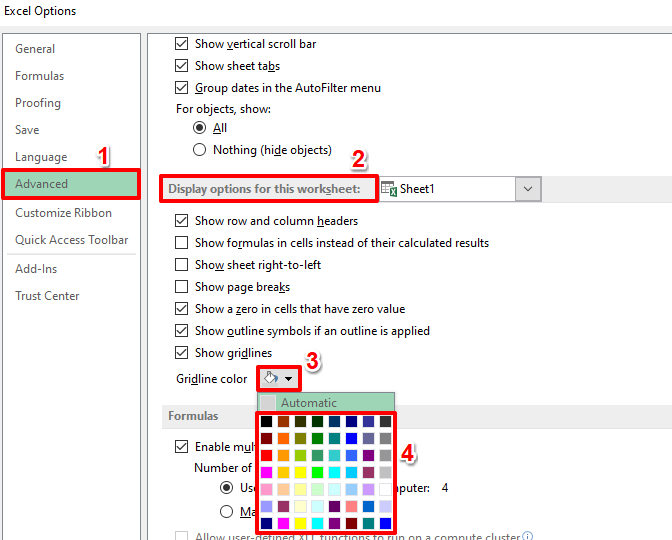
Passaggio 4: Questo è tutto. Se ora guardi il tuo foglio Excel, puoi vedere che le linee della griglia ora sono nel colore che hai scelto. Divertiti!
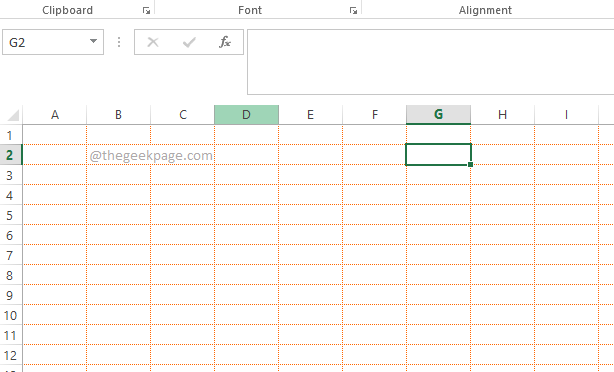
Passaggio 5: Molto probabilmente vorresti ripristinare il colore della griglia originale tra un po'. In tal caso, sul Opzioni di Excel finestra, fare clic su Avanzate scheda ancora una volta e vai al Visualizza le opzioni per questo foglio di lavoro sezione.
Questa volta, quando fai clic su dipingere icona associata all'opzione Colore della griglia, clicca sul Automatico opzione disponibile nella parte superiore della griglia.
Colpire il OK pulsante e puoi vedere che le modifiche ora sono state ripristinate correttamente.

Per favore, dicci nella sezione commenti se sei riuscito a cambiare con successo il colore delle linee della griglia di Excel seguendo il nostro articolo.
Resta sintonizzato per ulteriori trucchi, suggerimenti, istruzioni e hack sbalorditivi sui tuoi argomenti tecnici preferiti.
Passo 1 - Scarica lo strumento di riparazione del PC Restoro da qui
Passo 2 - Fare clic su Avvia scansione per trovare e risolvere automaticamente qualsiasi problema del PC.


